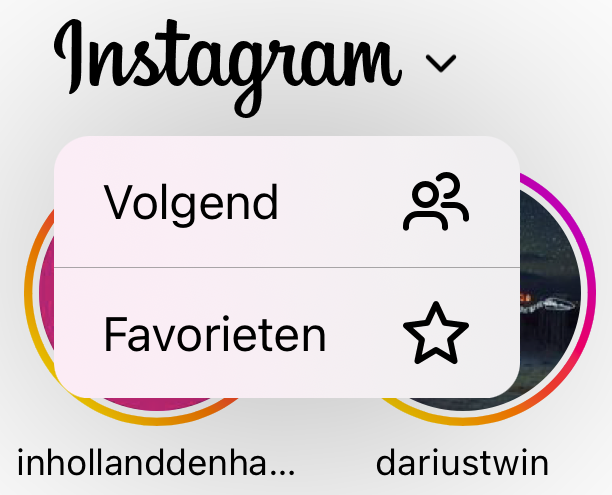Zo verberg je aanbevolen content op Instagram

Naast de berichten van accounts die jij volgt, toont Instagram al enige tijd zogeheten ‘aanbevolen berichten’. Dat zijn berichten van accounts waarvan Instagram denkt dat jij daar wel van kan genieten. In de praktijk leiden aanbevolen berichten echter vooral tot ergernissen. Berichten van accounts die je volgt, dreigen immers ondergesneeuwd te raken. Gelukkig kan je dit nu (tijdelijk) verhelpen.
Stap 1 / Open Instagram
Instagram verborg de optie voor het opkuisen van je tijdlijn in zijn instellingenmenu. Navigeer naar dit menu door eerst Instagram te openen. Eenmaal geopend klik je rechtsonder op je profielfoto, gevolgd door het hamburgermenu (drie streepjes) rechtsboven en tot slot Instellingen en privacy.
Stap 2 / ‘Wat jij ziet’
Zoek vervolgens naar Voorgestelde inhoud. Momenteel bevindt die instelling zich onder het kopje ‘Wat jij ziet’. Let op: Instagram wijzigt nogal eens zijn instellingenmenu, dus pin je daar niet op vast. Je kan ook gebruikmaken van Meta’s zoekmachine bovenaan om de instelling (Voorgestelde inhoud) te vinden. Klik erop en vervolg je weg naar stap 3.
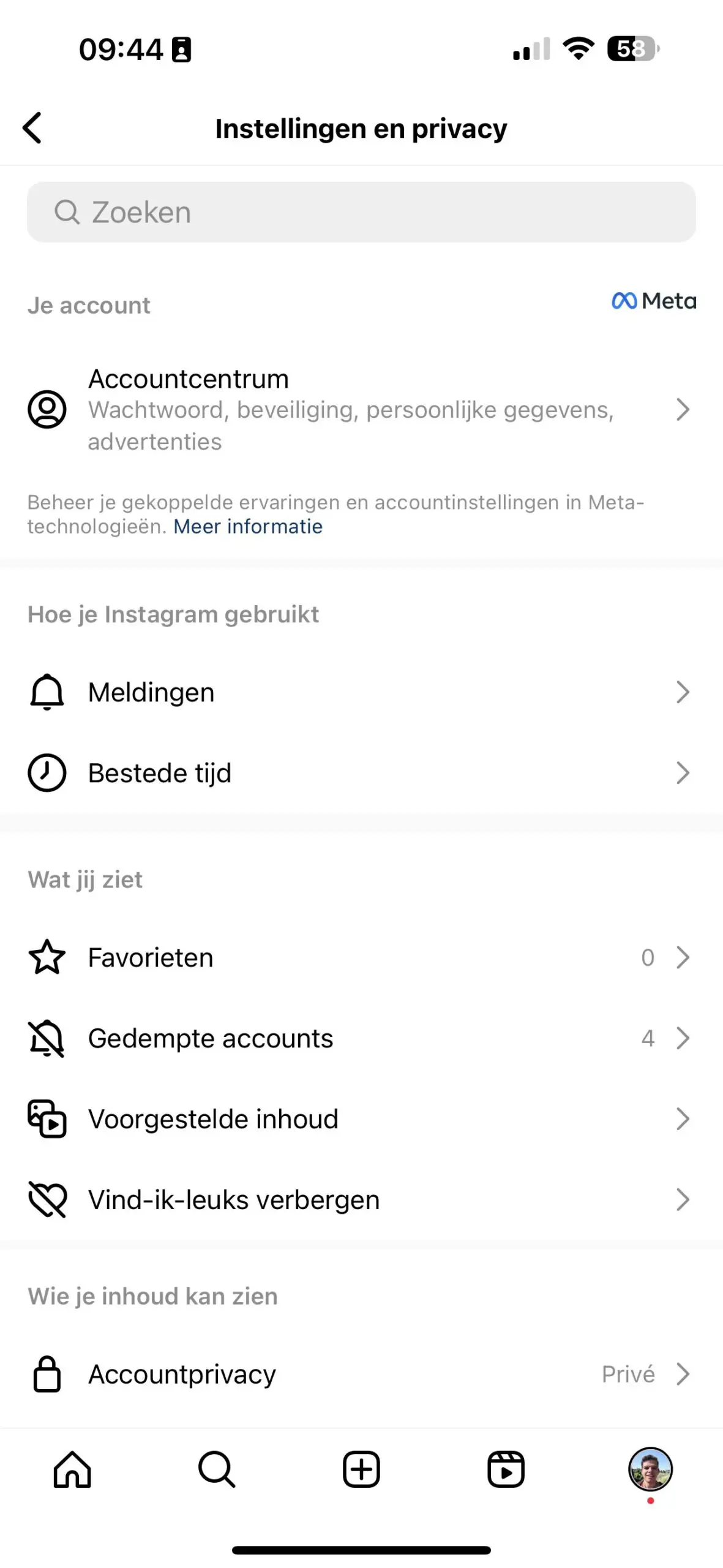
Stap 3 / Aanbevolen content verbergen
Klik vervolgens op de schakelaar Voorgestelde berichten in het overzicht snoozen. Daarmee verwijdert Instagram alle voorgestelde berichten van je tijdlijn. Zoals de aanvulling ‘snoozen’ doet vermoeden, is die wijziging echter wel steeds van beperkte duur. Na 30 dagen brengt Instagram de aanbevolen berichten terug naar je tijdlijn. Nadien kan je uiteraard zelf beslissen de functie opnieuw in te schakelen.
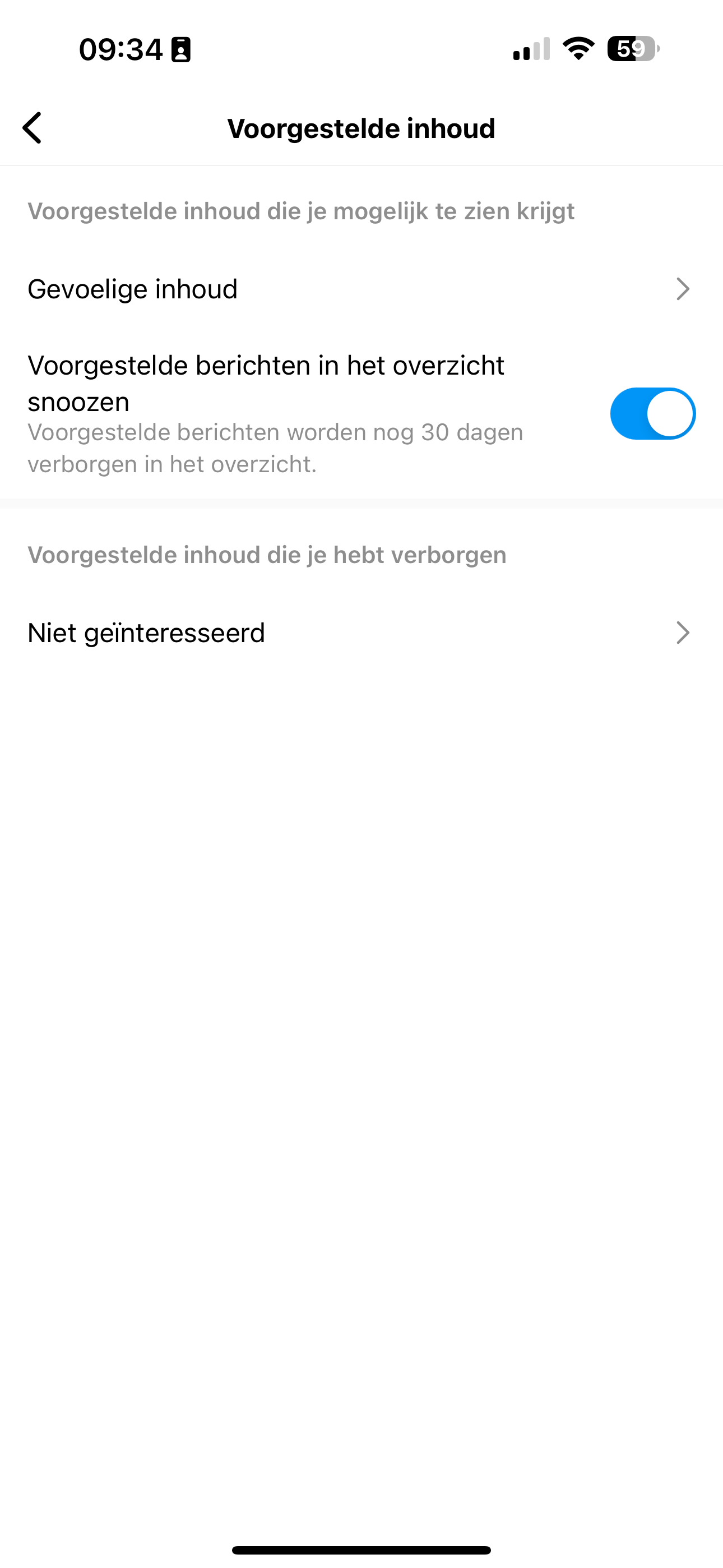
Stap 4 / Volgend-tijdlijn
Je kan ook gebruikmaken van de zogeheten ‘Volgend’-tijdlijn. Daarmee bereik je in principe hetzelfde: Instagram toont daarin enkel nog berichten van accounts die je volgt. Enig nadeel is dat je daarvoor steeds een apart tabblad moet openen. Vanaf de tijdlijn klik je bovenaan op Voor jou en vervolgens op de optie Volgend. Ideaal is ook dat Instagram op die secundaire tijdlijn alle berichten chronologisch weergeeft, terwijl dat op de reguliere tijdlijn nooit het geval is.